ستشرح هذه المقالة بالتفصيل تثبيت طابعة HP LaserJet P1102 خطوة بخطوة. بالإضافة إلى هذا ، فهو حقيقي تحديدوالتكلفة. كل هذا سيسمح للمشتري المحتمل بالاختيار ، والمالك الجديد لإعداده والبدء في استخدامه للغرض المقصود منه.
التمركز
طابعة ليزر اتش بي هذا النموذج ينتمي إلى حلول الطباعة على مستوى الدخول. بادئ ذي بدء ، يتم الإشارة إلى هذا من خلال تكلفة ديمقراطية إلى حد ما. لكن الوسائط الإضافية في هذه الحالة هي متوسط جودة مستندات الإخراج والحد الأدنى من مجموعة طرق الاتصال. أيضا لتحديد المواقع المماثلة هذا المنتجتشير إلى أن إنتاجيتها الشهرية من الطباعة لا تتجاوز 5000 صفحة. نتيجة لذلك ، يعد هذا الحل المحيطي مثاليًا لإنشاء نظام فرعي للطباعة في مكتب صغير لا يحتوي على أكثر من 10 مهام ، كما يمكن استخدامه بنجاح كبير في مجموعة عمل بنفس العدد من أجهزة الكمبيوتر. مجال آخر ممكن لاستخدامه هو المنزل. في جميع الحالات الأخرى ، يجب استكمال طابعة الليزر هذه بطابعة أخرى ، لأن حجم الطباعة الشهرية لن يكون كافيًا بالتأكيد.
معدات
طابعة ليزر اتش بي تم الانتهاء من هذا التعديل على النحو التالي:
طابعة HP P1102.
خرطوشة أولية بتعبئة 70٪.
حبل القوة.
قرص به برنامج تطبيقي وإصدارات إلكترونية من وثائق هذا الجهاز الطرفي.
دليل الإعداد السريع على شكل ورقي.
بطاقة الضمان.
لم تقم الشركة المصنعة بتضمين سلك واجهة في مجموعة التوثيق ، حيث يتم توصيله بوحدة نظام الكمبيوتر الشخصي. سيتعين على المالك الجديد شراء هذا الملحق بشكل منفصل ومقابل رسوم إضافية.

المواصفات الفنية
صلبة بدرجة كافية ، كما هو الحال بالنسبة لحل الطباعة بالليزر للمبتدئين ، تتميز HP P1102 بخصائص تقنية. كما ذكرنا سابقًا ، فهي تعتمد على طريقة الليزر للحصول على المطبوعات. لذلك ، فإن جودة الطباعة في هذه الحالة منخفضة جدًا ، لكنها أكثر من كافية لعرض المعلومات النصية والجداول والمخططات. يمكنك أيضًا الاعتماد على الحصول على صور بجودة متواضعة. تشتمل مزايا طريقة الطباعة هذه على حجم طباعة كبير لمدة 30 يومًا - حوالي 5000 صفحة للطابعة HP P1102 ، والسرعة - 18 صفحة في تنفيذ أحادي الجانب لمدة دقيقة. بالإضافة إلى ذلك ، تجدر الإشارة إلى أن تكلفة المواد الاستهلاكية والملحقات في هذه الحالة ضئيلة. الحد الأقصى لحجم الصفحة للطباعة هو 210 × 297 ، أو تنسيق A4 الأكثر شيوعًا في الوقت الحالي. بالإضافة إلى ذلك ، يمكن الطباعة على أحجام الصفحات المخصصة: إعداد الطابعة بشكل صحيح يسمح لك بالقيام بذلك دون أي مشاكل.يجب أن يتراوح وزن الورق المراد طباعته بين 60 و 160 جم / م 2 2 . هناك طريقة اتصال واحدة فقط في هذه الحالة -USB 2.0ولكن يمكنك استخدام تعديلات أخرى متوافقة لهذه الواجهة العالمية لهذه الأغراض.
سعر
تم وضع هذه الطابعة من قبل الشركة المصنعة كمنتج للمبتدئين. نتيجة لذلك ، يجب أن تكون تكلفة ذلك متواضعة للغاية. في الواقع ، سعر هذه الطابعة ديمقراطي تمامًا - 5000 روبل. تتوافق هذه التكلفة تمامًا مع معاييرها ومواصفاتها.

استخلاص من الصندوق
طابعة HP LaserJet P1102 يبدأ بإخراجها من الصندوق. يتكون هذا الإجراء من الخطوات التالية:
باستخدام المؤشرات الموجودة على الصندوق ، نحدد موقع فتح الجهاز.
باستخدام سكين كتابي أو مقص ، قم بقطع شريط التغليف في هذا المكان.
نخرج طابعة الليزر المحيطية والخرطوشة وكل ما تبقى من "الحشو" من الصندوق.
نقوم بتفكيك المشابك من الطابعة ، مما يضمن نقلها بأمان.
التثبيت في مكان الاستخدام. اتصال
الخطوة التالية هي تثبيت طابعة HP LaserJet P1102 إلى مكان دائم. كما ذكرنا سابقًا ، لا يمكن توصيل هذا الجهاز إلا بجهاز كمبيوتر شخصي أو جهاز توجيه ذكي باستخدام واجهة سلكية.USB.في الحالتين الأولى والثانية ، يتم تعيين جميع وظائف خادم الطباعة إلى أقرب جهاز كمبيوتر أو جهاز توجيه. لذلك ، يجب وضع الطابعة في أقرب مكان ممكن من هذا الخادم.يبلغ الحد الأقصى لطول السلك المسموح به مع هذا الاتصال 2 مترًا. بعد تثبيت الطابعة ، استخدم كبل الطاقة لتوصيلها بمصدر طاقة التيار المتردد ، واستخدام سلك الواجهة بجهاز كمبيوتر شخصي أو جهاز توجيه.

خرطوشة
الخطوة التالية هي تثبيت الخرطوشة في طابعة HP LaserJet P1102. للقيام بذلك ، قم بإزالته من الحقيبة الواقية. ثم افتح اللوحة الأمامية للطابعة. في الخطوة التالية ، قم بتثبيت الخرطوشة بالداخل بعناية. في التكوين الأولي ، يوجد نموذج خرطوشة CE285A مع مورد طباعة يبلغ 500 صفحة. بعد إعادة التحميل ، يزيد هذا الرقم إلى 700 ورقة أحادية الجانب. هناك أيضًا تعديل محسّن لهذه الخرطوشة - طرازهاCE785D.في هذه الحالة ، يمكنك الاعتماد على طباعة 1500 صفحة من عبوة واحدة.
تثبيت برنامج التشغيل
بعد ذلك ، يجب تشغيل مثبت الطابعة HP LaserJet P1102 من القرص المضغوط. بعد ذلك ، باتباع إرشادات معالج الإعداد ، نقوم بتثبيت برامج التشغيل. حيثسيتم تنفيذه تلقائيًا ، ولا يجب أن تأتي أي إجراءات من المستخدم ، باستثناء تلك التي سيطلبها المعالج. كقاعدة عامة ، يتم تشغيل الطابعة في هذه المرحلة.

طباعة صفحة اختبار
الخطوة التالية هي طباعة صفحة اختبار والتحقق مما إذا كانت الطابعة تعمل. ضع صفحة في علبة التغذية. بعد ذلك ، عند تشغيل جهاز الكمبيوتر ، انتقل إلى قائمة "ابدأ". بعد ذلك ، حدد "لوحة التحكم". في ذلك نجد أيقونة "طابعات" ونفتحها. في القائمة التي تفتح ، نجد HP P1102 واستدعاء قائمتها بالزر الأيمن للمعالج. ثم حدد "خصائص". ثم في علامة التبويب "الصفحة الرئيسية" نجد الزر "اختبار الصفحة" وانقر فوقه. إذا تم كل شيء بشكل صحيح ، ستبدأ ورقة الاختبار في الطباعة. خلاف ذلك ، يمكنك القول أن تثبيت طابعة HP LaserJet P1102 قد فشل. من الضروري معرفة سبب هذا الخلل. قد تكون الطابعة معطلة أو برنامج التشغيل قيد التشغيلUSB -لم يتم تعيين المنافذ. بشكل عام ، من الضروري إجراء تشخيص شامل لنظام الكمبيوتر وإيجاد عطل. ثم نتخلص منه ونكرر طباعة صفحة الاختبار.

نتائج
وصفت هذه المادة تركيب طابعة HP LaserJet P1102. لا يوجد شيء معقد للغاية في الخوارزمية المقدمة سابقًا ، ويمكن لكل مستخدم للكمبيوتر الشخصي القيام بمثل هذه العملية.

HP LaserJet Pro P1102w عبر WI-Fi (انقر للتكبير)
يمكنك إعداد طابعة HP LaserJet Pro P1102w عبر Wi-Fi بثلاث طرق: بسيطة وبسيطة جدًا ومن خلال تثبيت برنامج التشغيل.
طريقة بسيطة للغاية.قم بتوصيل الجهاز عبر USB بالكمبيوتر. يجب أن يبدأ البرنامج تثبيت HP Smartالتي تحدد فيها "اتصال عبر Wi-Fi" ، اتبع تعليمات المعالج واحصل على طابعة شبكة مهيأة. أزل كابل USB واطبع.
الطريق السهليصبح بسيطًا جدًا إذا كان جهاز التوجيه أو جهاز التوجيه لديك يدعم WPS (إعداد Wi-Fi المحمي). يجب أن يكون هناك زر خاص على جهاز التوجيه - WPS. اضغط عليه وحرره عندما يبدأ المؤشر المقابل في الوميض. ثم اضغط على الزر اتصال لاسلكيعلى الطابعة. بعد دقيقتين ، يجب أن تنضم الطابعة تلقائيًا إلى شبكتك وتكون جاهزة للطباعة. في هذه الحالة ، يجب أن يظهر HP LaserJet Pro P1102w في "لوحة التحكم" في قسم "الأجهزة والطابعات".
هذه الطريقة بسيطة أيضًا ، لكنها طويلة.
1. افصل الطابعة عن الكمبيوتر.
3. قم بتشغيل الملف الذي تم تنزيله.
10. سيبدأ التثبيت وبعد بضع ثوان ستظهر نافذة تطالبك بتوصيل الجهاز بالكمبيوتر عبر USB وتشغيله.
قم بالاتصال وسيستمر التثبيت. اتبع مطالبات المعالج واحصل على طباعة Wi-Fi.
طباعة تقرير التكوين
في بعض الأحيان يكون من الضروري طباعة تقرير تكوين في حالة نسيان بعض الإعدادات ، على سبيل المثال. للقيام بذلك ، اضغط باستمرار على زر "إلغاء" لبضع ثوان.
إعادة ضبط
إذا لم تنجح أي من الطرق المذكورة أعلاه ، فقد يكون هناك خلل في الطابعة. إذا لم يساعدك إيقاف تشغيل الجهاز وتشغيله بعد دقيقة واحدة ، فيمكنك ويجب إعادة تعيين طابعة HP LaserJet Pro P1102w إلى إعدادات المصنع.
- قم بإيقاف تشغيل الجهاز.
- اضغط على الزر "لاسلكي" و "إلغاء".
- قم بتشغيل الطابعة.
- عندما تبدأ جميع المؤشرات في الوميض في وقت واحد ، حرر الأزرار.
تمت إعادة ضبط الإعدادات. يمكنك محاولة توصيل الجهاز عبر Wi-Fi.
يدعم الجهاز أنظمة التشغيل التالية للطباعة اللاسلكية:
Windows Vista (32 بت و 64 بت)
Windows XP (32 بت و 64 بت).
Windows Server 2003 (32 بت و 64 بت)
Windows Server 2008 (32 بت و 64 بت)
Mac OS X v10.4 و v10.5 و v10.6
اتصال USB
يدعم هذا الجهاز اتصال Hi-Speed USB 2.0. يجب عليك استخدام كبل USB A-to-B لا يزيد طوله عن 2 متر (6.56 قدم).
تثبيت HP Smart
تتيح لك ميزة HP Smart Install تثبيت برامج تشغيل الأجهزة وملفات البرمجياتعند توصيل الجهاز بجهاز كمبيوتر باستخدام كبل USB.
لا يتطلب HP Smart Install قرصًا مضغوطًا للتثبيت.
1. قم بتشغيل الجهاز.
2. قم بتوصيل كابل USB.
3. يجب أن يبدأ HP Smart Install تلقائيًا. اتبع التعليمات التي تظهر على الشاشة لتثبيت البرنامج.
إذا لم يبدأ برنامج HP Smart Install تلقائيًا ، فسيتم تعطيل ميزة التشغيل التلقائي على الكمبيوتر. لبدء تشغيل البرنامج ، افتح نافذة My Computer وانقر نقرًا مزدوجًا فوق رمز قرص HP Smart Install. إذا لم تتمكن من العثور على قرص HP Smart Install ، فاستخدم قرص تثبيت المنتج لتثبيت البرنامج.
التثبيت من القرص المضغوط
لا تقم بتوصيل كبل USB حتى يُطلب منك ذلك.
2. إذا لم يبدأ برنامج التثبيت تلقائيًا ، استعرض محتويات القرص المضغوط وقم بتشغيل ملف SETUP.EXE.
3. اتبع التعليمات التي تظهر على الشاشة لتثبيت البرنامج.
إذا كنت تستخدم قرص التثبيت المضغوط لتثبيت البرنامج ، فيمكنك الاختيار من بين أنواع التثبيت التالية.
أثناء التثبيت ، لن تتم مطالبتك بتأكيد الإعدادات أو إجراء تغييرات عليها. بالإضافة إلى ذلك ، سيتم قبول اتفاقية ترخيص البرنامج تلقائيًا.
تركيب متقدم
أثناء التثبيت ، سيُطلب منك تأكيد الإعدادات الافتراضية وتغييرها.
بروتوكولات الشبكة المدعومة
لتوصيل جهاز شبكة بشبكة ، تحتاج إلى شبكة تستخدم أحد البروتوكولات التالية.
TCP / IP (IPv4 أو IPv6)
تثبيت جهاز لاسلكي باستخدام HP Smart Install
هذا النوع من التثبيت مدعوم فقط على Windows.
تتيح لك ميزة HP Smart Install تثبيت برامج تشغيل الأجهزة والبرامج عن طريق توصيل الجهاز بجهاز كمبيوتر باستخدام كبل USB. إذا كان الجهاز متصلاً بالفعل بشبكة ، فقم بإعادة تعيين إعدادات الشبكة اللاسلكية.
لا تدخل القرص المضغوط الخاص بتثبيت البرنامج في محرك الأقراص المضغوطة بجهاز الكمبيوتر.
1. قم بتشغيل جهازك وتوصيله بجهاز الكمبيوتر باستخدام كابل USB. يجب أن يبدأ المثبت تلقائيًا.
إذا لم يبدأ برنامج HP Smart Install تلقائيًا ، فسيتم تعطيل ميزة التشغيل التلقائي على الكمبيوتر. لبدء تشغيل البرنامج ، افتح نافذة My Computer وانقر نقرًا مزدوجًا فوق رمز قرص HP Smart Install. إذا لم تتمكن من العثور على قرص HP Smart Install ، فاستخدم قرص تثبيت المنتج لتثبيت البرنامج.
إذا طالبك البرنامج بتحديد نوع الاتصال ، فحدد نوع الاتصال الذي سيتم استخدامه للطباعة بعد تثبيت البرنامج.
تثبيت جهاز متصل بالشبكة اللاسلكية باستخدام قرص التثبيت المضغوط
1. أدخل القرص المضغوط الخاص بتثبيت البرنامج في محرك الأقراص المضغوطة بجهاز الكمبيوتر.
إذا لم يبدأ برنامج التثبيت تلقائيًا ، فراجع محتويات القرص المضغوط وقم بتشغيل ملف SETUP.EXE.
2. اتبع التعليمات التي تظهر على الشاشة لإكمال تثبيت الجهاز.
3. إذا كنت تريد التحقق من تعيين عنوان IP للشبكة للجهاز ، فقم بطباعة صفحة تكوين بعد تثبيت الجهاز. لطباعة صفحة تكوين ، اضغط مع الاستمرار على زر إلغاء x بالجهاز حتى يبدأ ضوء الاستعداد في الوميض ، ثم حرر زر إلغاء.
تثبيت برنامج لجهاز متصل بالشبكة
اتبع الخطوات أدناه إذا كان الجهاز متصلاً بالفعل بجهاز كمبيوتر متصل بالشبكة (أي أنه تم بالفعل تعيين عنوان IP للجهاز) وتريد تثبيت برنامج تشغيل الطابعة على كمبيوتر آخر.
1. افتح HP Embedded Web Server على جهاز الكمبيوتر الخاص بك.
2. انقر فوق علامة التبويب HP Smart Install.
4. اتبع الإرشادات التي تظهر على الشاشة لإكمال تثبيت الجهاز.
إنشاء اتصال لاسلكي من نظير إلى نظير (كمبيوتر إلى كمبيوتر)
يمكن توصيل هذه الوحدة بجهاز كمبيوتر باستخدام اتصال نظير إلى نظير (كمبيوتر إلى كمبيوتر) لاسلكي.
1. قم بتشغيل الجهاز واستعادة إعدادات اتصال الشبكة.
2. اطبع صفحة تكوين وابحث عن اسم الشبكة (SSID) في قسم معلومات الشبكة.
3. قم بتحديث قائمة الشبكات اللاسلكية المتوفرة على جهاز الكمبيوتر الخاص بك ، وانقر فوق اسم شبكة الجهاز (SSID) وقم بالاتصال بها.
4. بعد بضع دقائق ، اطبع صفحة تكوين وحدد عنوان IP الخاص بالجهاز عليها.
5. افتح مستعرض ويب وأدخل عنوان IP الخاص بالجهاز في شريط العناوين. اضغط على مفتاح Enter لفتح HP Embedded Web Server.
6. انقر فوق علامة التبويب HP Smart Install ، ثم انقر فوق الزر Download لتثبيت البرنامج.
توضح الرسوم التوضيحية التالية الفرق بين اتصال الكمبيوتر بالكمبيوتر واتصال الشبكة عبر نقطة وصول (بنية أساسية).
قم بإيقاف تشغيل الوحدة اللاسلكية للجهاز
لقطع الاتصال بشبكة لاسلكية ، يمكنك إيقاف تشغيل الوحدة اللاسلكية للجهاز.
1. اضغط مع الاستمرار على زر الاتصال اللاسلكي الموجود على لوحة تحكم الجهاز.
2. للتحقق من إيقاف تشغيل الوحدة اللاسلكية ، اطبع صفحة تكوين. يجب أن يكون عنوان IP للجهاز 0.0.0.0.
إعداد جهاز الشبكة
استخدام أداة الإعداد اللاسلكي المساعدة
لإعداد الطباعة باستخدام جهاز متصل بشبكة لاسلكية ، استخدم الأداة المساعدة لإعداد الشبكة اللاسلكية.
1. قم بتوصيل جهازك اللاسلكي بالكمبيوتر باستخدام كابل USB.
2. انقر فوق الزر "ابدأ" ، ثم انقر فوق "البرامج" أو "كافة البرامج".
3. حدد عنصر قائمة HP ، ثم انقر فوق Printer Series (سلسلة الطابعة).
4. انقر فوق Wireless Setup (الإعداد اللاسلكي).
5. اتبع الإرشادات التي تظهر على الشاشة لإعداد الطباعة باستخدام جهاز متصل بشبكتك اللاسلكية.
استعادة إعدادات الشبكة اللاسلكية إلى الوضع الافتراضي
1. قم بإيقاف تشغيل الجهاز.
2. اضغط مع الاستمرار على الزر اللاسلكي وزر الإلغاء ، ثم قم بتشغيل الجهاز.
3. استمر في الضغط على الأزرار حتى تومض جميع المؤشرات في وقت واحد. ثم حرر الأزرار.
عرض وتغيير إعدادات الشبكة
استخدم خادم الويب المضمن لعرض إعدادات تكوين IP أو تغييرها.
1. اطبع صفحة تكوين وابحث عن عنوان IP.
إذا تم استخدام IPv4 ، فإن عنوان IP يحتوي على أرقام فقط. لها التنسيق التالي:
إذا تم استخدام IPv6 ، فإن عنوان IP هو مجموعة سداسية عشرية من الأحرف والأرقام. يستخدم تنسيقًا مشابهًا لما يلي:
xxxx :: xxxx: xxxx: xxxx: xxxx
2. لفتح خادم الويب المضمن ، أدخل عنوان IP الخاص بالجهاز في شريط العنوان في مستعرض الويب.
3. انقر فوق علامة التبويب "الشبكة" للحصول على معلومات الشبكة. يمكنك تغيير الإعدادات إذا لزم الأمر.
ضبط أو تغيير كلمة مرور الشبكة
استخدم خادم الويب المضمن لتعيين كلمة مرور الشبكة أو تغيير كلمة مرور موجودة.
1. افتح خادم الويب المضمن ، وانقر فوق علامة التبويب الشبكة ، ثم انقر فوق ارتباط كلمة المرور.
إذا تم تعيين كلمة المرور بالفعل ، فسيُطلب منك إدخالها. أدخل كلمة مرور وانقر فوق تطبيق.
2. أدخل كلمة مرور جديدة في مربع كلمة المرور وفي مربع تأكيد كلمة المرور.
عنوان IP
يمكن تعيين عنوان IP الخاص بالجهاز يدويًا أو تعيينه تلقائيًا باستخدام DHCP أو BootP أو AutoIP.
لتغيير عنوان IP يدويًا ، استخدم HP Embedded Web Server.
1. افتح خادم الويب المضمن لـ HP وانقر فوق علامة التبويب الشبكة.
3. في قسم تكوين عنوان IP ، انقر فوق عنوان IP اليدوي.
4. أدخل القيم المرغوبةفي حقول عنوان IP اليدوي ، وقناع الشبكة الفرعية لـ IP ، والبوابة الافتراضية اليدوية.
5. انقر فوق الزر "تطبيق".
ضبط سرعة الاتصال
إذا كنت بحاجة إلى ضبط سرعة الاتصال ، فانقر فوق علامة التبويب الشبكة في نافذة خادم الويب المضمن لـ HP. توجد هذه الميزة في صفحة الإعداد المتقدم.
قد يؤدي تغيير إعدادات سرعة الارتباط بشكل غير صحيح إلى تعطيل الاتصال بين الطابعة وأجهزة الشبكة الأخرى. في معظم الحالات ، يجب ترك الجهاز في الوضع التلقائي. قد يؤدي تغيير الإعدادات إلى إيقاف تشغيل الجهاز وتشغيله. قم بإجراء تغييرات على الإعدادات فقط عندما لا يكون الجهاز قيد الاستخدام.
لا تحتوي طابعة الليزر HP P1102w على شاشة تعمل باللمس والعديد من الضوابط. لذلك ، لتكوين إعدادات Wi-Fi لأول مرة ، تحتاج إلى توصيل جهازك بجهاز كمبيوتر باستخدام كابل USB. ستستمر طابعة LaserJet في العمل لاسلكيًا ، ولا يلزم وجود اتصال USB لاحق.
توصيل HP P1102w
قبل أن تبدأ ، تأكد من إزالة ملحق الورق الموجود أسفل الغطاء العلوي للطابعة. قم بإزالة ختم الرغوة الذي يثبت الخرطوشة. إنه موجود داخل علبة LaserJet. ثم قم بإزالة الأغطية الواقية البرتقالية الموجودة على الخرطوشة وأعد إدخالها في الطابعة. تأكد من أن نقاط التلامس الموجودة على خرطوشة P1102w تقوم بإجراء اتصال محكم مع نقاط التلامس الموجودة على الطابعة.
توجد مداخل توصيل الكبل الكهربائي و USB على اللوحة الخلفية للجهاز ، على الجانب الأيمن. قم بتوصيل الأسلاك ، وافتح غطاء اللوحة الأمامية ، وقم بتحميل الورق. يعتمد الحد الأقصى لعدد الأوراق على كثافتها. عند استخدام ورق بوزن 60 جرامًا لكل متر مربع ، يمكن وضع ما يصل إلى 150 ورقة في الدرج.

ملحوظة!عند استخدام كبل USB غير مضمن في العبوة القياسية ، تأكد من أن طوله لا يتجاوز مترين. لا تضمن HP نقل البيانات بشكل طبيعي عبر سلك أطول.
تثبيت برنامج HP
أدخل قرص التثبيت في محرك الأقراص الضوئية بجهاز الكمبيوتر الخاص بك. إذا لم يكن هناك قرص مضغوط به برامج تشغيل أو إمكانية تشغيله ، فقم بتنزيل البرنامج الضروري على موقع HP على الويب ، في قسم "الدعم". للقيام بذلك ، أدخل طراز الطابعة في مربع البحث على الجانب الأيسر من الشاشة. انقر فوق الزر "العثور على المنتج الخاص بي" وحدد الخاص بك نظام التشغيلفي الصفحة التالية. بعد تنزيل الملف ، قم بتشغيله كمسؤول.
انقر فوق الزر "تثبيت" في شاشة بدء الأداة المساعدة. في الخطوة التالية ، حدد وضع تشغيل البرنامج:
- سهولة التثبيت - يتم قبول شروط الاستخدام تلقائيًا ، ويتم نسخ الملفات بالإعدادات الافتراضية.
- التثبيت المتقدم - يوفر فرصة لقراءة اتفاقية الترخيص وتغيير الإعدادات الافتراضية.

حدد طراز الطابعة الخاصة بك من القائمة في النافذة التالية. لتوصيل HP P1102w ، انقر فوق السطر الأول - "P1100w Series" ، ثم انقر فوق "التالي>". حدد نوع الاتصال من الخيارات المقترحة:
- إعداد الطباعة عبر شبكة لاسلكية ؛
- إعداد الطباعة عبر USB ؛
- الاتصال بطابعة Wi-Fi مضافة.
استخدم الخيار الأول إذا لم تقم بتكوين طابعة HP LaserJet P1102w من قبل. سيقوم التطبيق بنسخ برامج التشغيل اللازمة للاتصال بجهاز الكمبيوتر الخاص بك. بعد ذلك ، قم بتوصيل الطابعة بمأخذ التيار واضغط على زر الطاقة الموجود على الجانب الأيسر من مقدمة الجهاز. قم بتوصيل كبل USB من الطابعة بالكمبيوتر وانتظر حتى يتم العثور على P1102w.

مهم! إذا فشل الاتصال ، فأعد تشغيل الطابعة وقم بتوصيل الكبل بمنفذ USB مختلف. ابحث مرة أخرى باستخدام أداة التثبيت من HP.
فيديو تعليمي: كيفية إعداد اتصال Wi-Fi بسرعة باستخدام طابعة HP LaserJet P1102w
إعداد WiFi
حدد طريقة اكتشاف الشبكة اللاسلكية: البحث التلقائي أو الإدخال اليدوي. يوصى بالتحقق من العنصر الثاني لتحديد الشبكة والبيانات بشكل مستقل للاتصال بها. سيبحث جهاز P1102w عن النقاط وصول واي فايمتاح للاتصال عبر وحدة الراديو المدمجة.

سيتم سرد المعلومات حول الشبكات التي تم العثور عليها في جدول يتضمن SSID (اسم Wi-Fi) ووضع التشفير وقوة الإشارة والقدرة على الاتصال بسرعة عبر WPS. للاتصال بشبكة مخفية ، حدد "أدخل اسم الشبكة (SSID) يدويًا" وأدخل اسم Wi-Fi في مربع النص.
لتوصيل LaserJet بشبكة ذات اسم مفتوح ، حددها من الجدول. في القائمة المنسدلة اليمنى ، حدد طريقة المصادقة التي سيتم استخدامها. إذا تم تحديد تشفير WEP أو WPA / WPA2 في إعدادات الشبكة ، فأدخل كلمة مرور Wi-Fi المكونة من 8-63 حرفًا. يمكنك تحديده في لوحة التحكم الخاصة بالموجه.

نصيحة! عند إدخال كلمة مرور Wi-Fi ، تأكد من مطابقة الأحرف الكبيرة للأحرف. الفرق بين الأحرف الكبيرة والصغيرة مهم عند التحقق من كلمة مرور الشبكة اللاسلكية.
سيومض HP LaserJet P1102w بمؤشر LED أزرق أثناء البحث عن الشبكة وتكوينها. عندما يتم إنشاء الاتصال بنجاح ، سوف يتحول المؤشر إلى حالة صلبة. سيطالبك برنامج التثبيت بفصل كابل USB. قم بتنفيذ هذا الإجراء ، ثم حدد مربع الاختيار "طباعة صفحة الاختبار" وانقر على "التالي>". ستقوم طابعة LaserJet بطباعة صفحة اختبار عبر شبكة Wi-Fi.
يمكن إجراء المزيد من طباعة الملفات باستخدام HP ePrint. تدعم طابعة LaserJet P1102w اتصال الشبكة المحلية (باستخدام تقنية الاتصال المباشر اللاسلكي). يمكنك أيضًا طباعة المستندات من خلال واجهة الويب ، من أي جهاز كمبيوتر متصل بالإنترنت. في كلتا الحالتين ، يعمل HP P1102w بشكل مستقل ، دون الحاجة إلى ترك الكمبيوتر يعمل طوال الوقت.






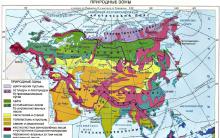




مسطح البطن في اسبوع بطن مسطح في اسبوع للبنات
علامات وأعراض نقص اليود لدى النساء والرجال
الكتاب الأحمر لجمهورية الأدمرت - أنواع الحيوانات المهددة بالانقراض حيوانات أودمورتيا
تكنولوجيا السقف المسطح ونصائح كيفية تغطية السقف المسطح
كيف تغش على زوجتك